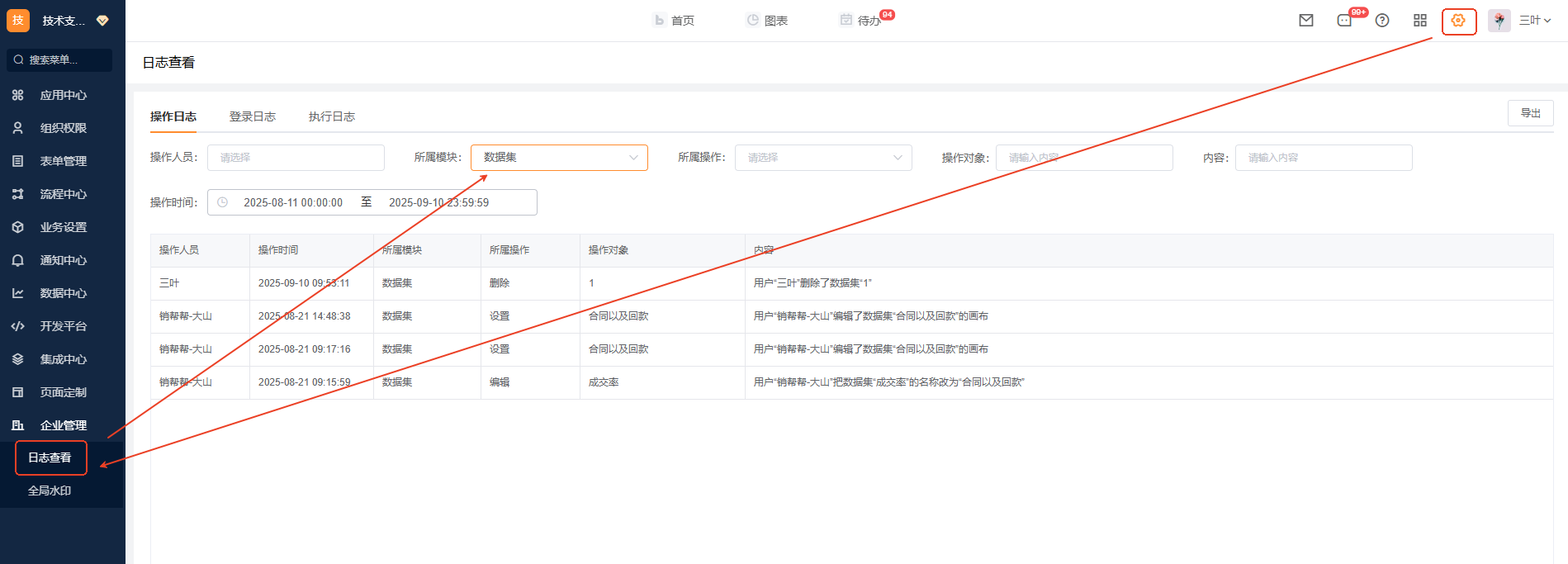BI数据集
功能入口
在管理中心找到数据集的权限,开启后用户才能看到数据集入口。
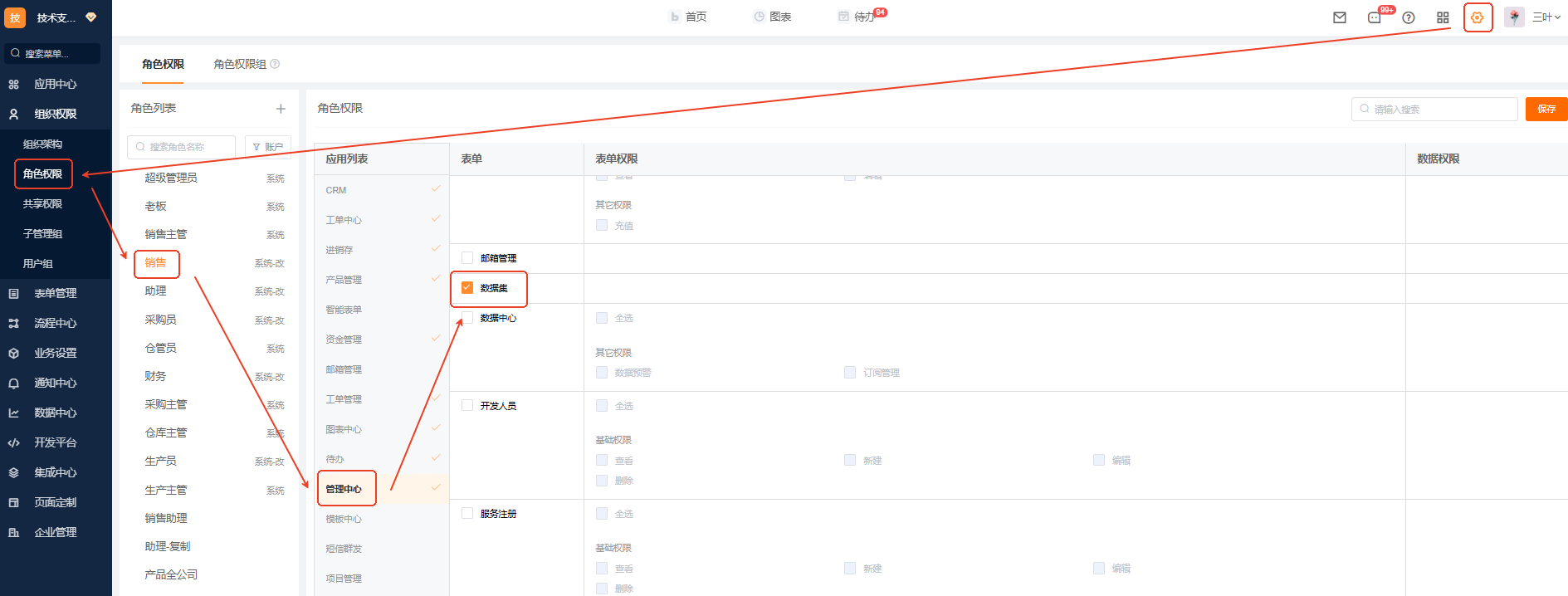
列表界面
在管理中心的左侧边栏点击数据集入口,进入数据集的列表界面。;
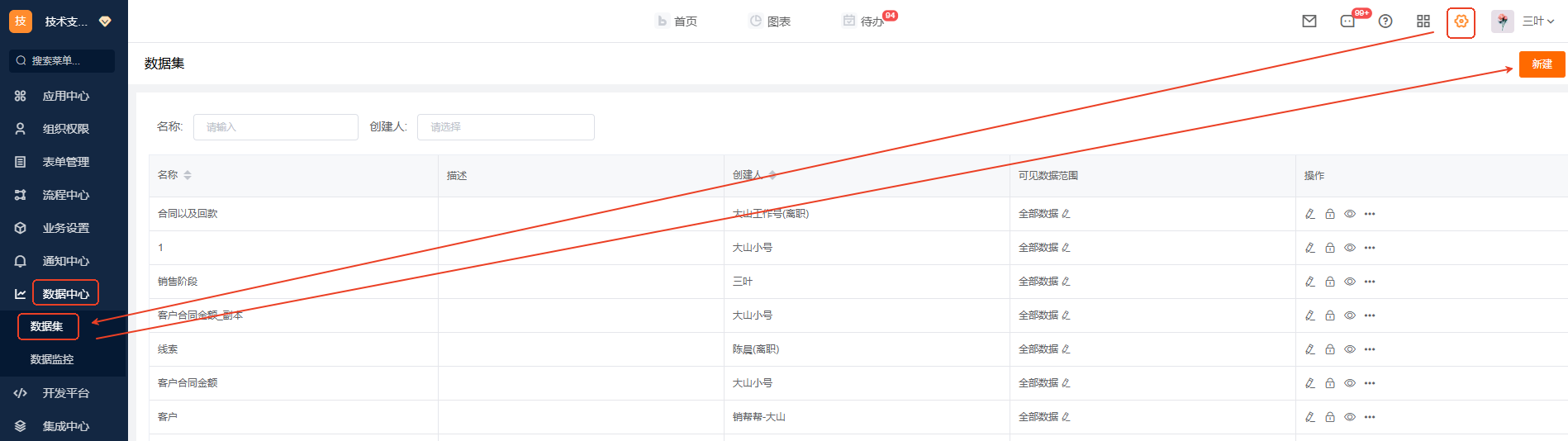
点击页面右上方的新建按钮,即可新建一个数据集。;
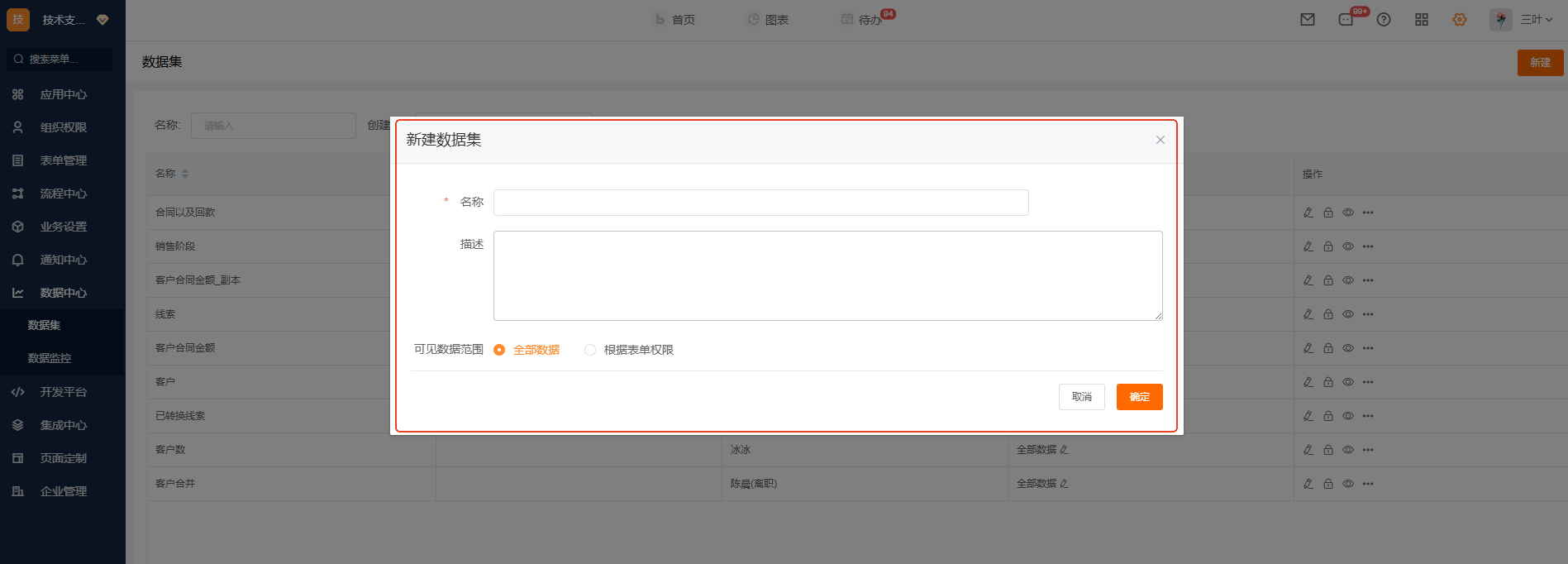
数据集列表展示的信息有:数据集的名称、描述、创建人
可以进行的操作为:编辑数据集画布、设置数据集的编辑权限(谁可以编辑这个数据集)、设置数据集的查看权限(谁能在图表中心使用这个数据集作图)、重命名、复制和删除。;
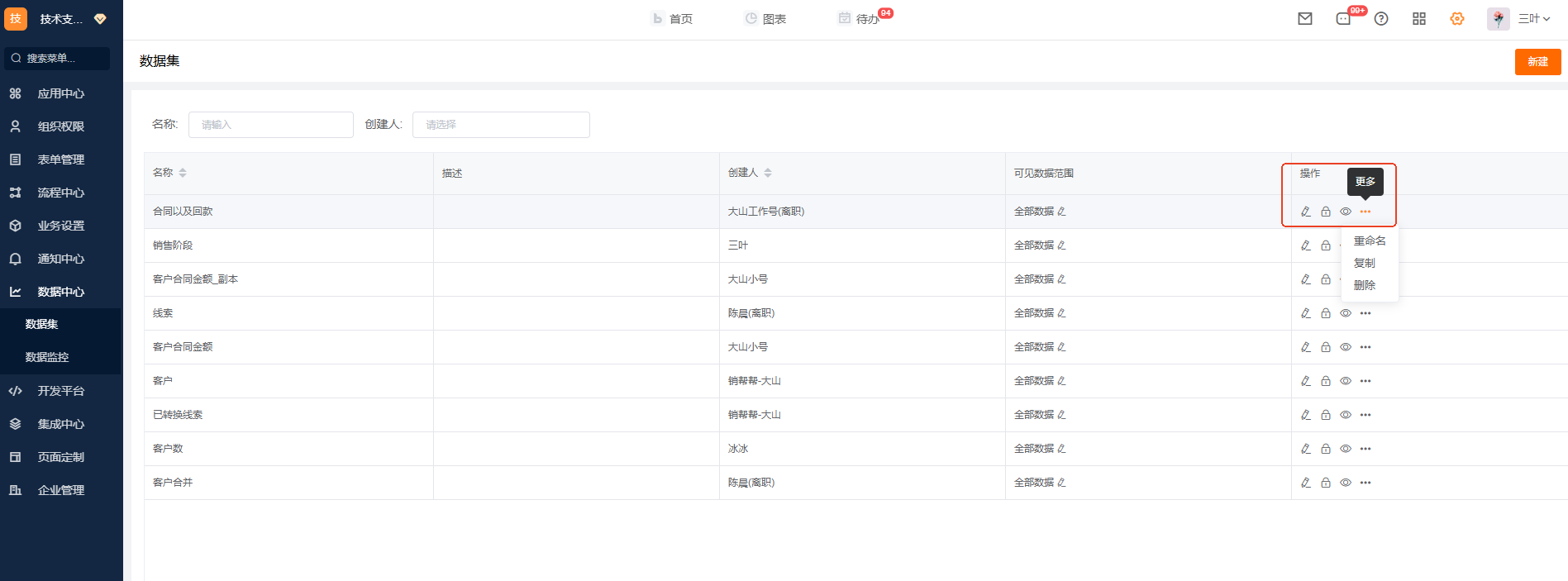
数据集画布
填写完必要的信息后,便会进入到数据集的画布配置界面
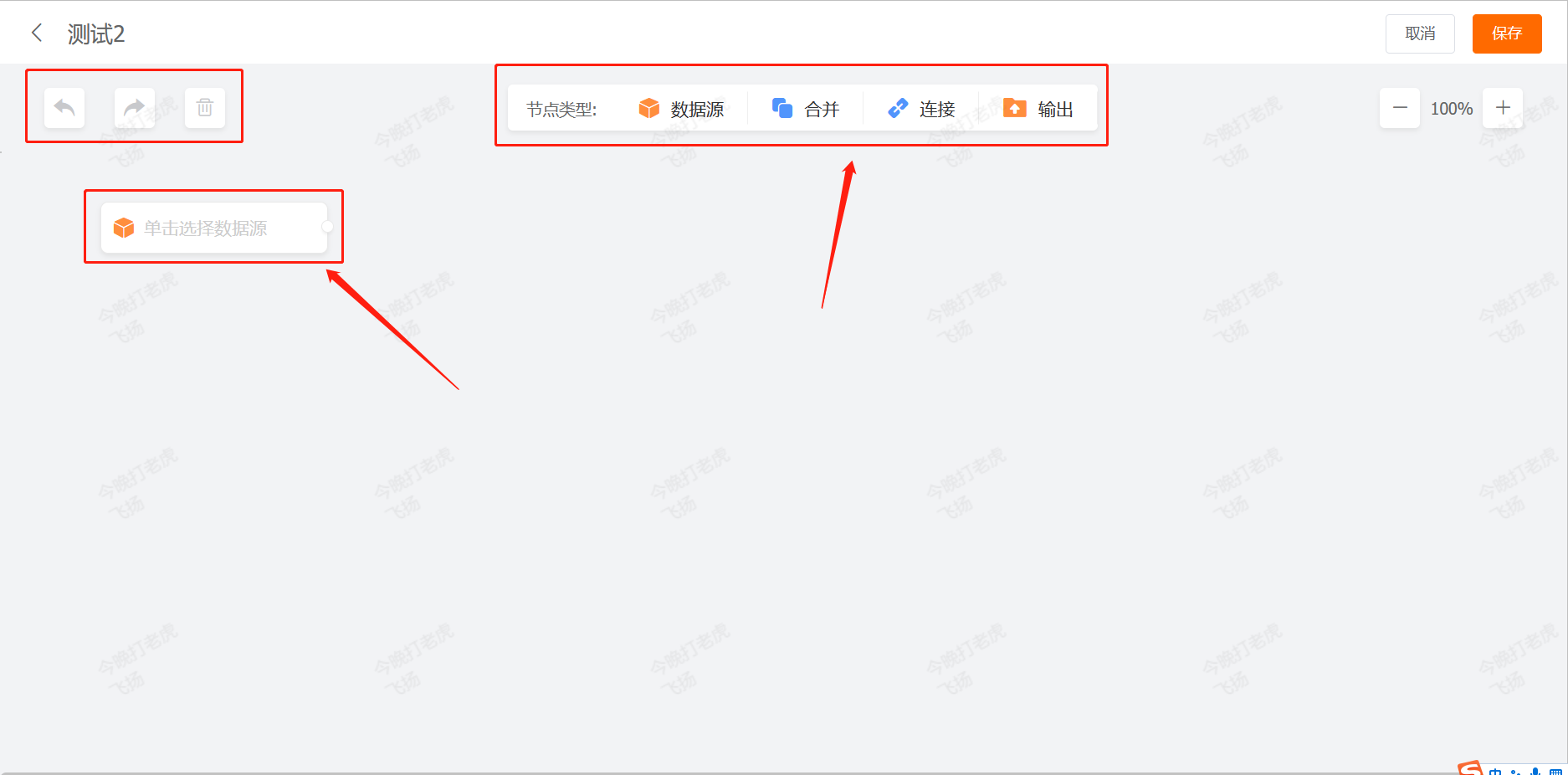
画布最顶部左上方回显数据集的名称并可以回到数据集列表,顶部右上方是保存和取消按钮
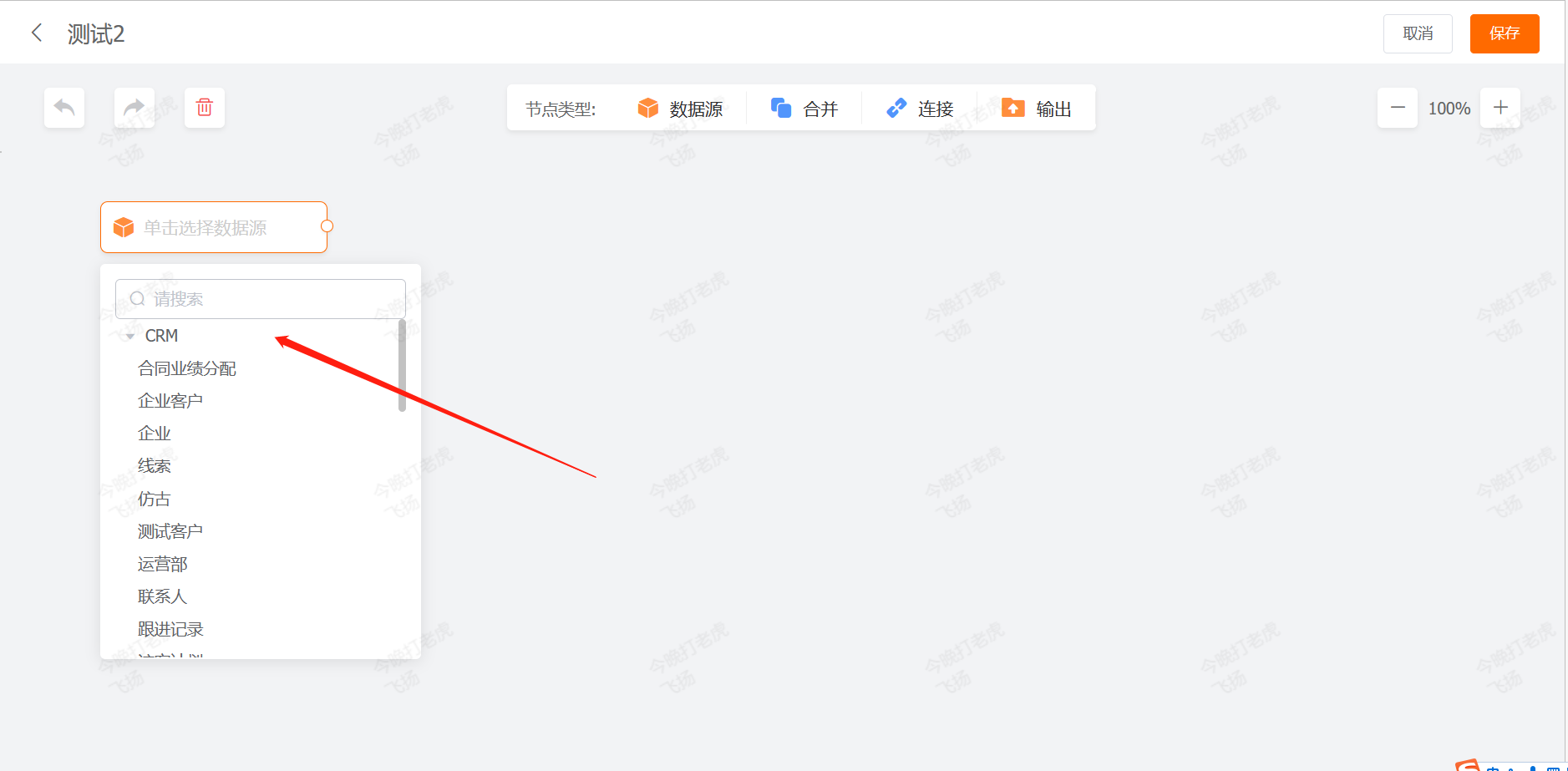
画布中(截图中灰色区域)左上方包含撤回、恢复以及删除按钮;中间部分则是提供的数据集节点,包括了数据源节点、合并节点、连接节点和输出节点;右上方的按钮用来调整画布的缩放比例。
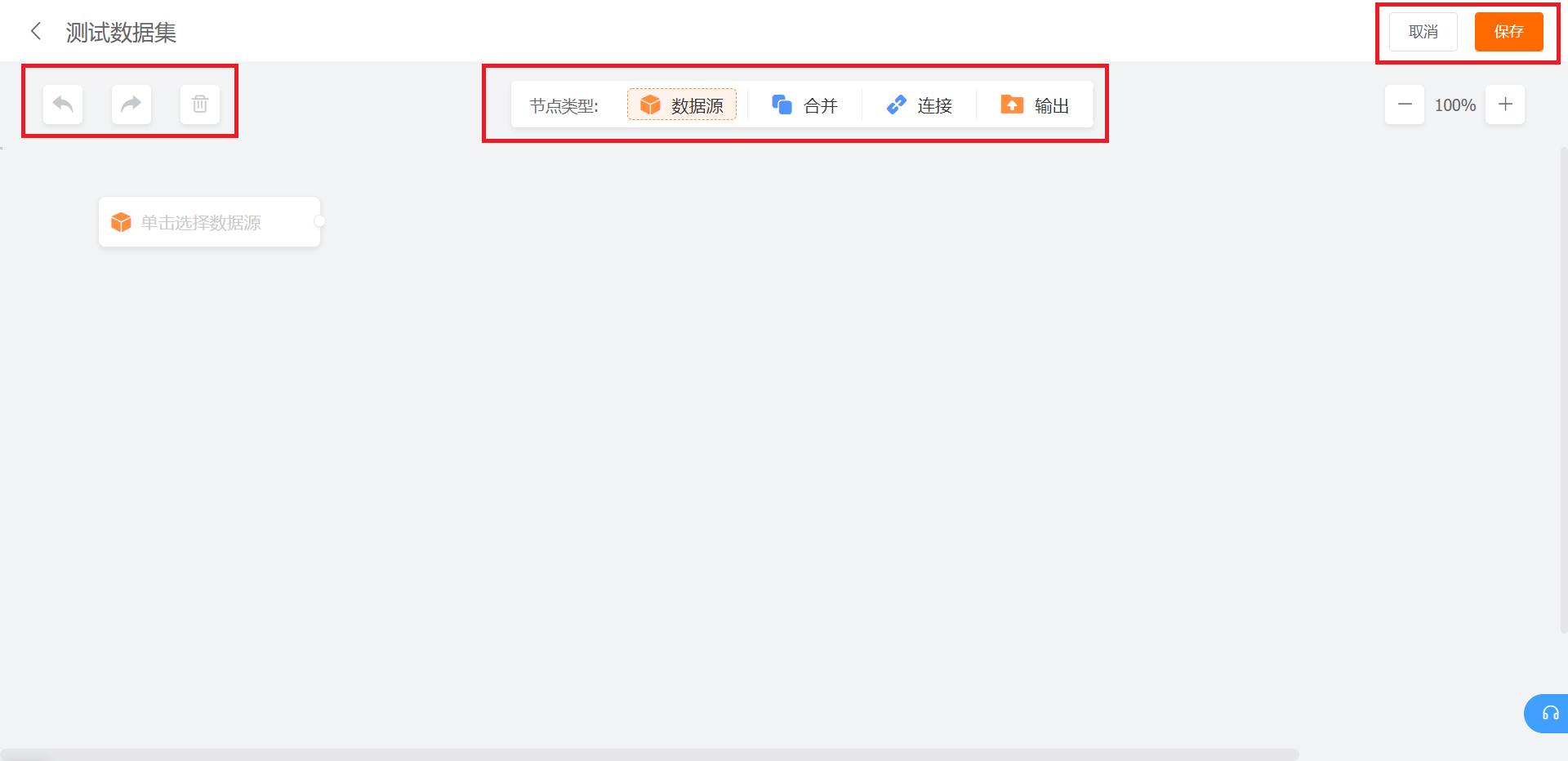
数据源节点操作
点击数据源节点,选择数据来源表单
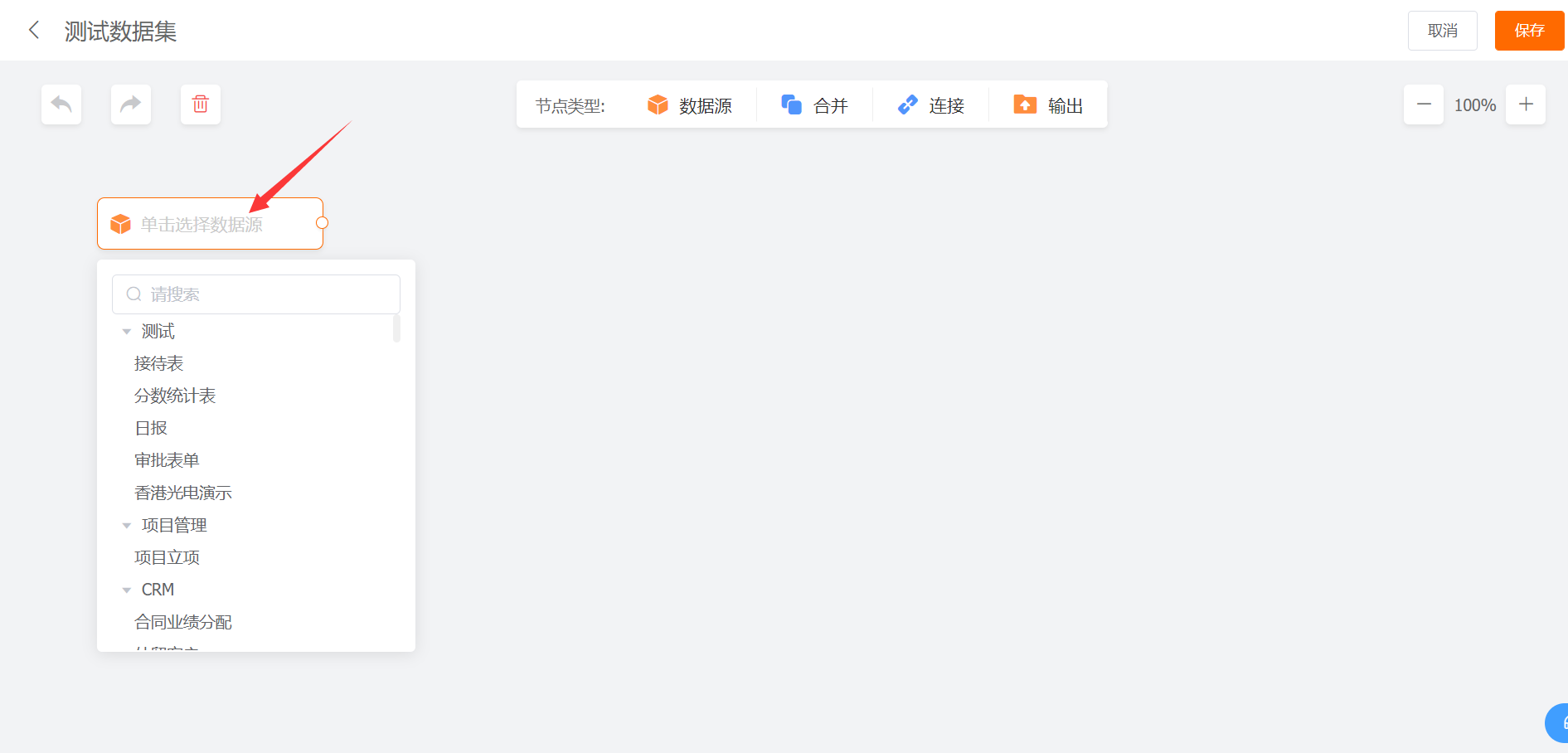
勾选参与配置的表单字段
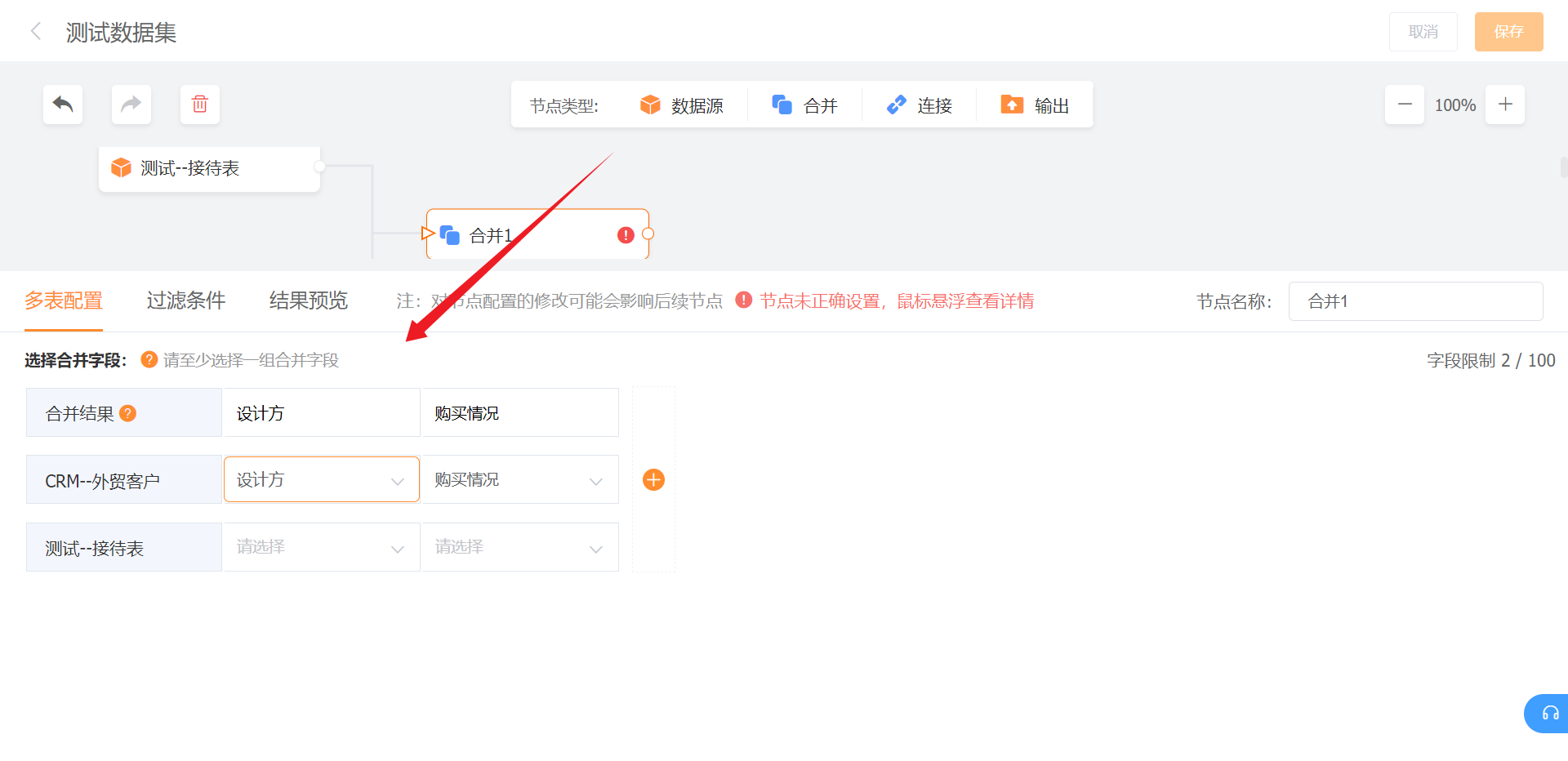
数据集钟支持多次使用同一个数据源(同时展示)
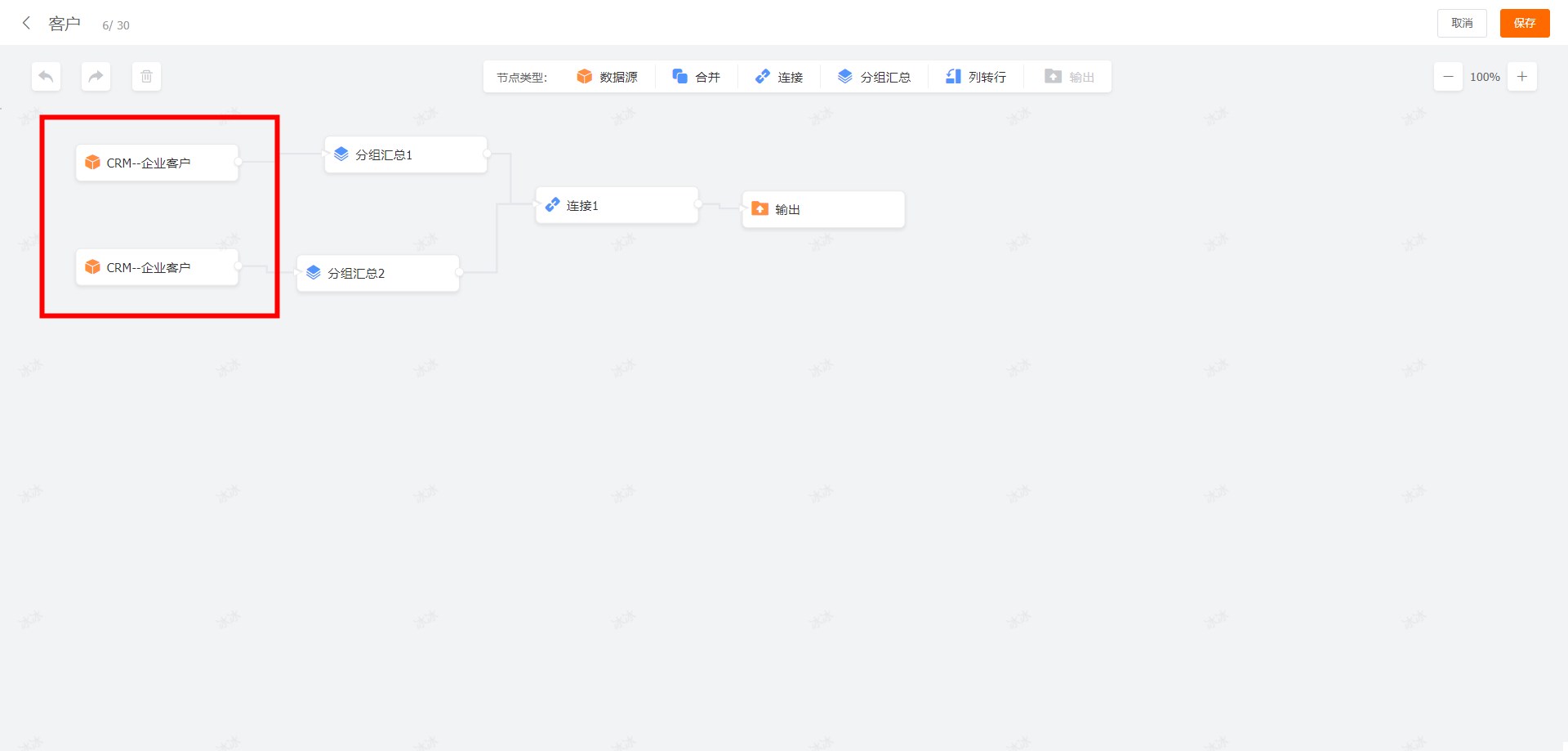
合并节点
合并节点可以实现将两张表单纵向拼接的效果,例如将客户模板A和客户模板B合并成一张大表输出为“客户模板A+B”
多表配置,选择两(多)张表单需要合并的字段,例如客户模板A中的客户名称和客户模板B中的客户名称合并成一列,在此也可以对合并后的字段名称进行修改。
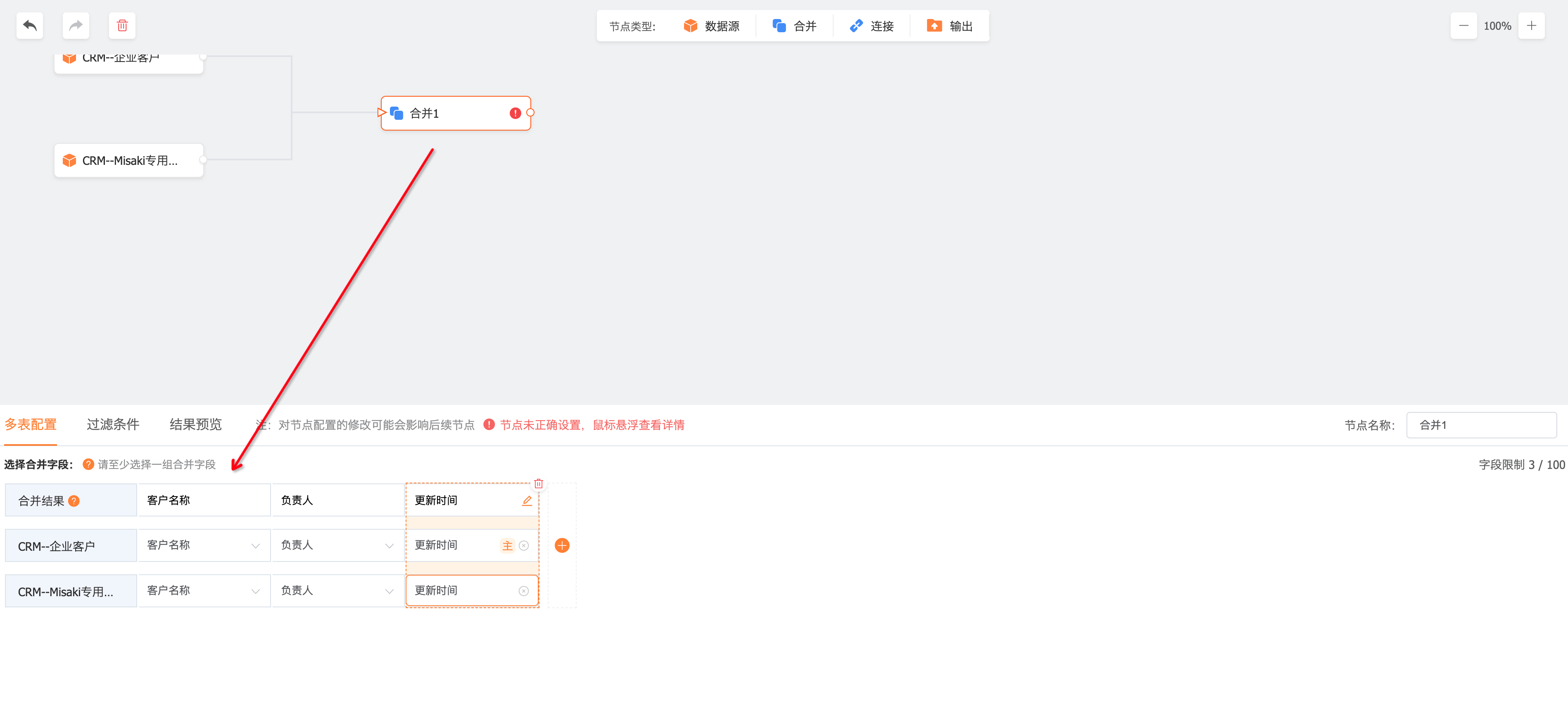
节点正确连接后,可以在结果预览中查看合并结果
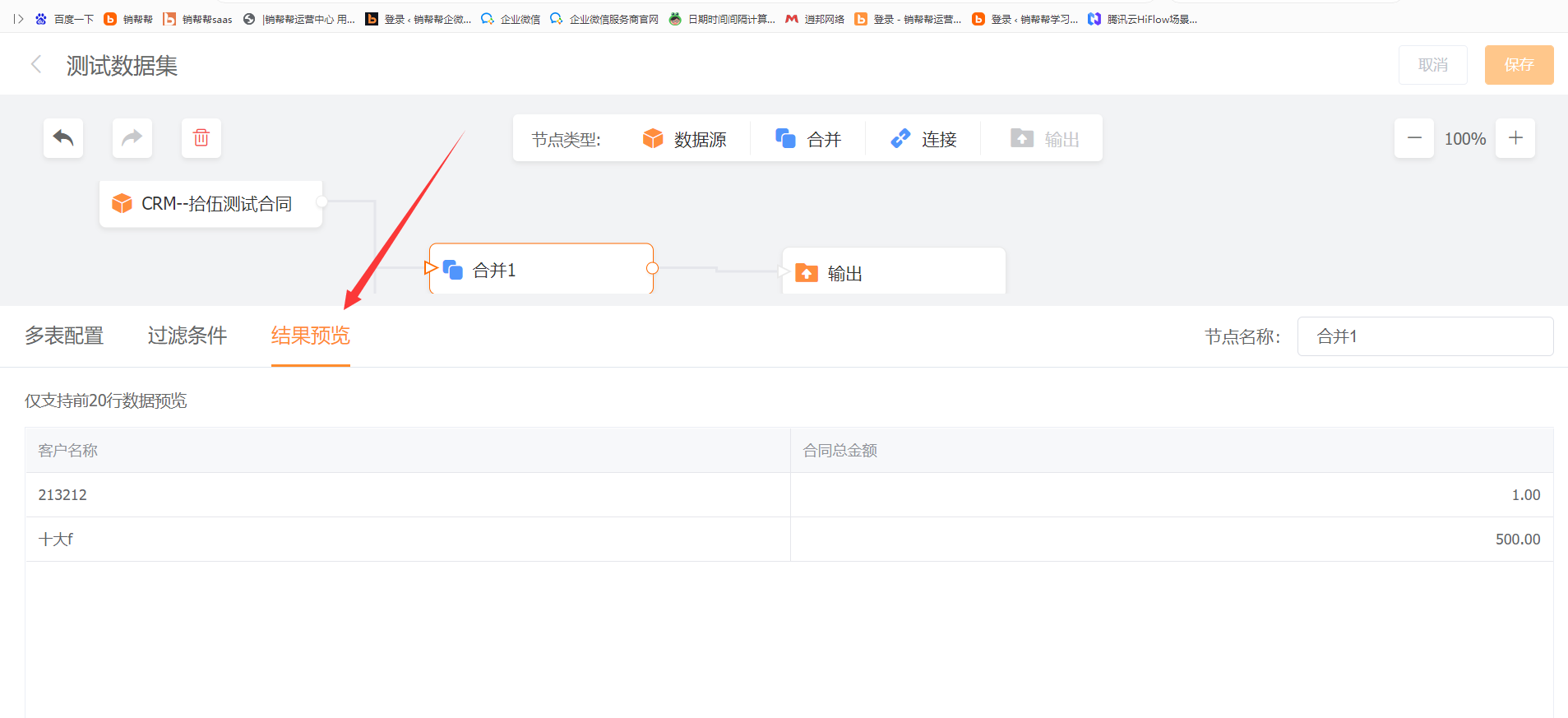
连接节点
连接节点可以实现将两张表单横向向拼接的效果,例如将客户模板A和合同订单模板A连接成一张宽表输出为“合同订单及对应客户信息”
多表配置,选择连接方式,可以选择的有内连接、左连接和右连接,连接方式决定了结果以那张数据源表作为基准。
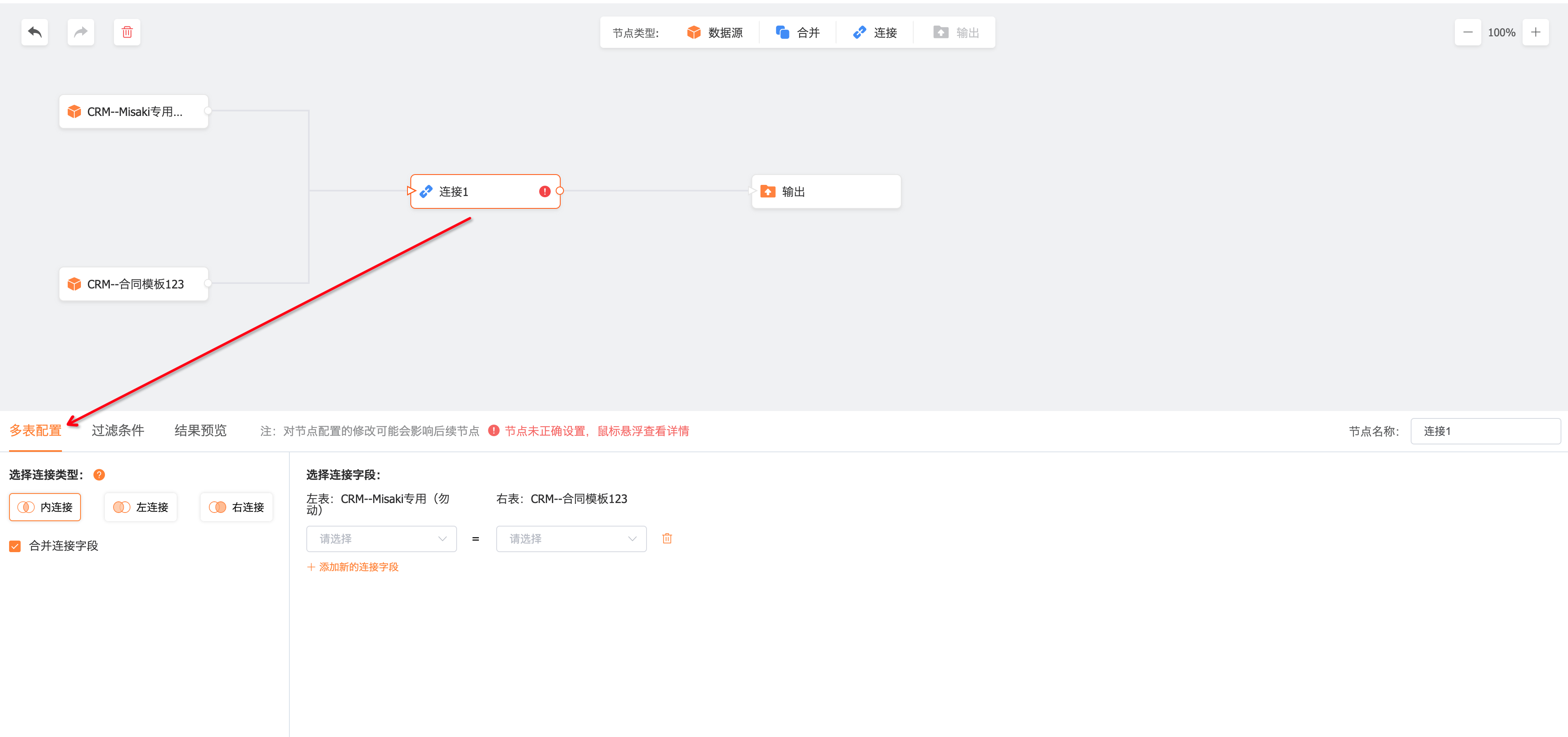
节点正确连接后,可以在结果预览中查看连接结果,连接结果中,蓝色表示字段来源于左表,橙色表示字段为连接字段,绿色表示字段来源于右表(左右表的区分在多表设置中选择连接字段中有标出)
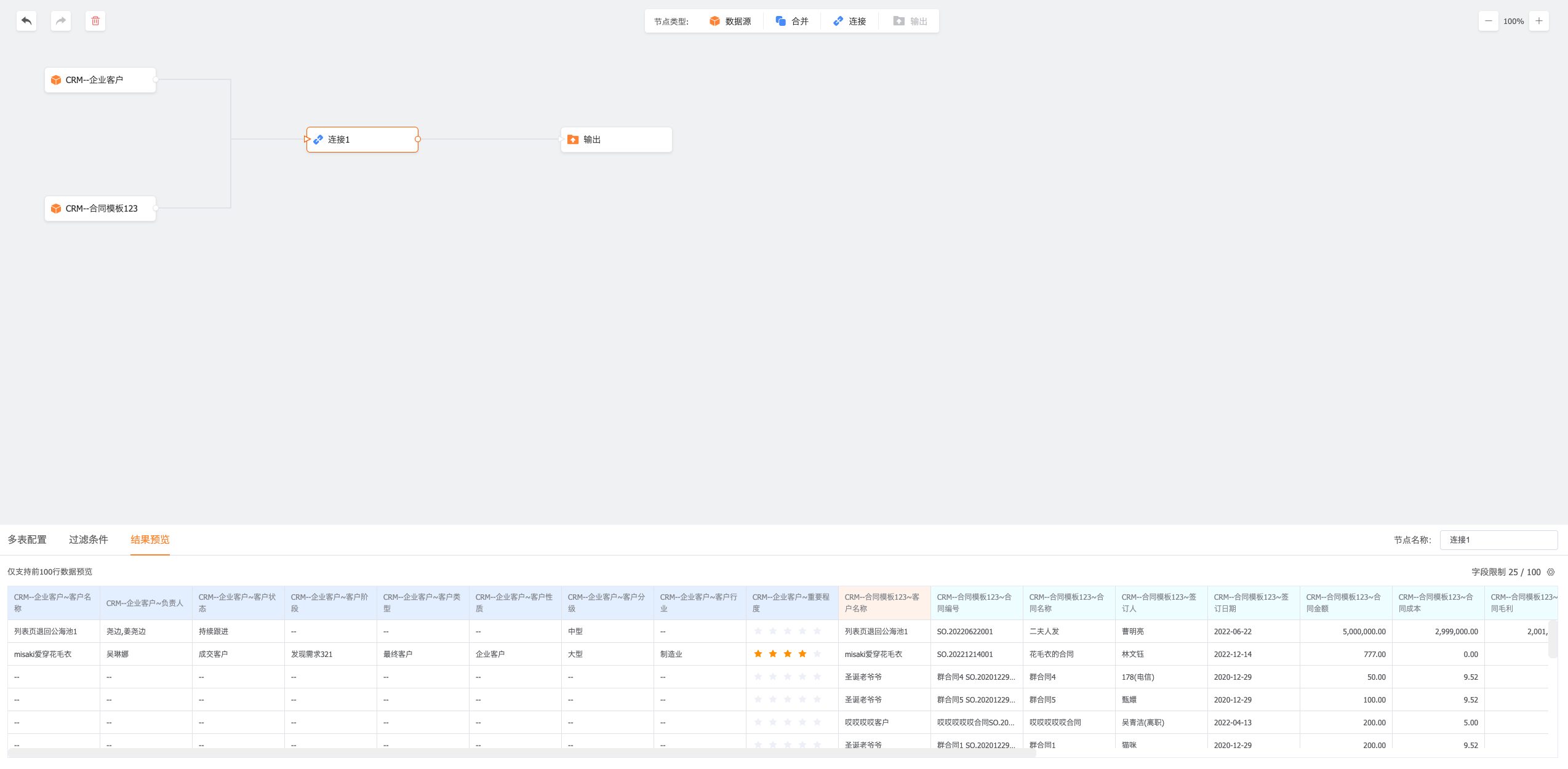
支持在数据集节点中重命名字段
节点结果预览tab中,点击字段规则齿轮icon,在字段设置弹窗中可以对字段进行重命名,提升易读性
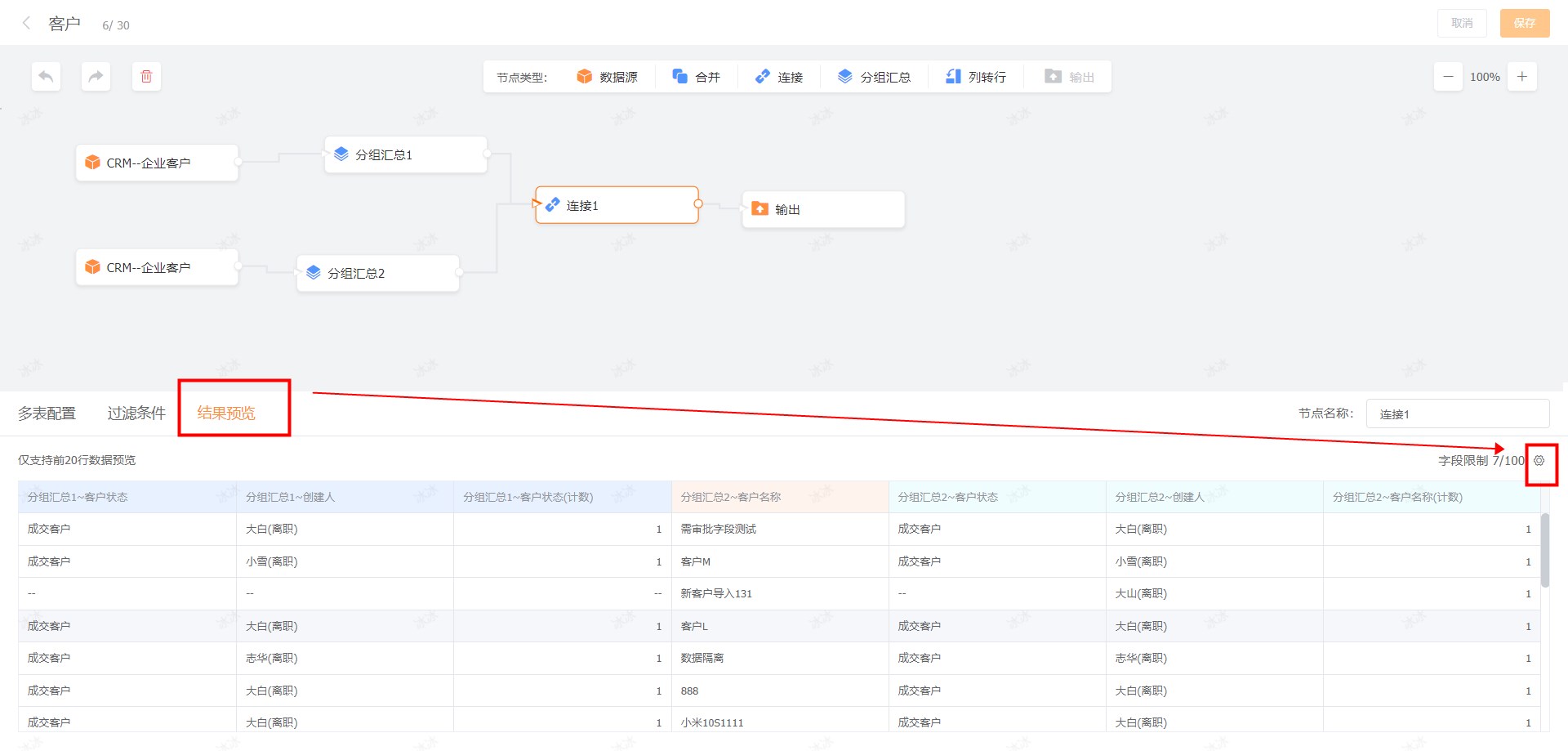
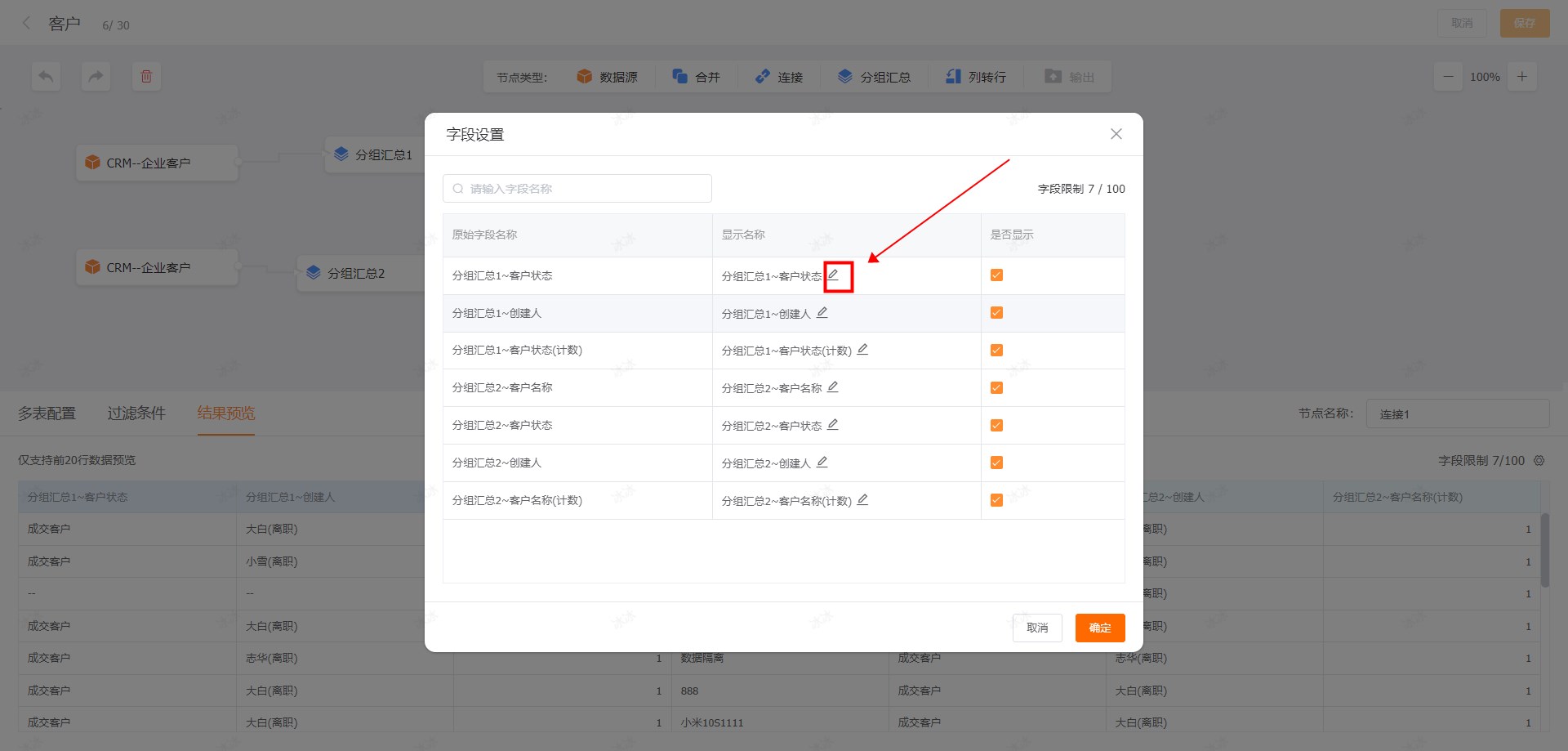
分组汇总
配置中左侧设置分组字段,右侧设置汇总字段,实现以XX(分组字段)维护来汇总YY(汇总字段)的目的,将相同分组中相同的项合并为一组

列转行
将表头转换成字段内容
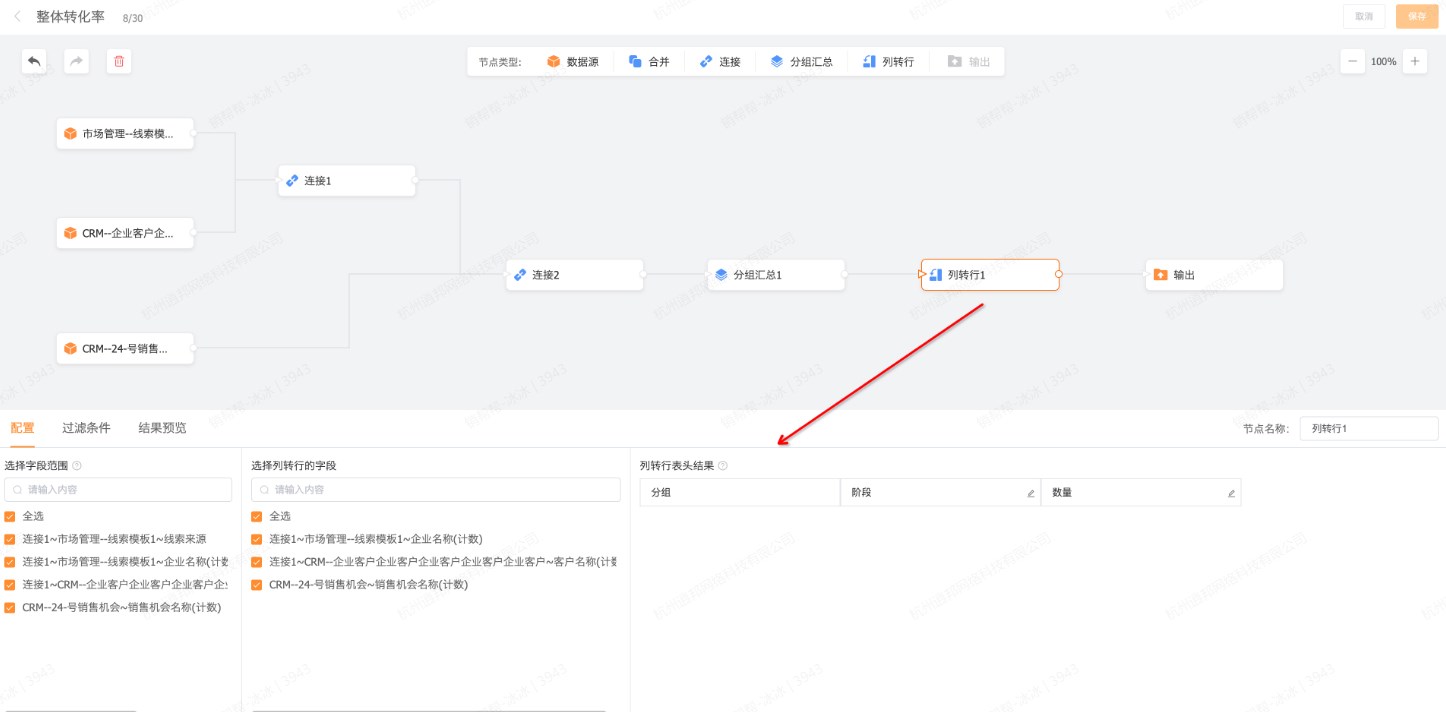
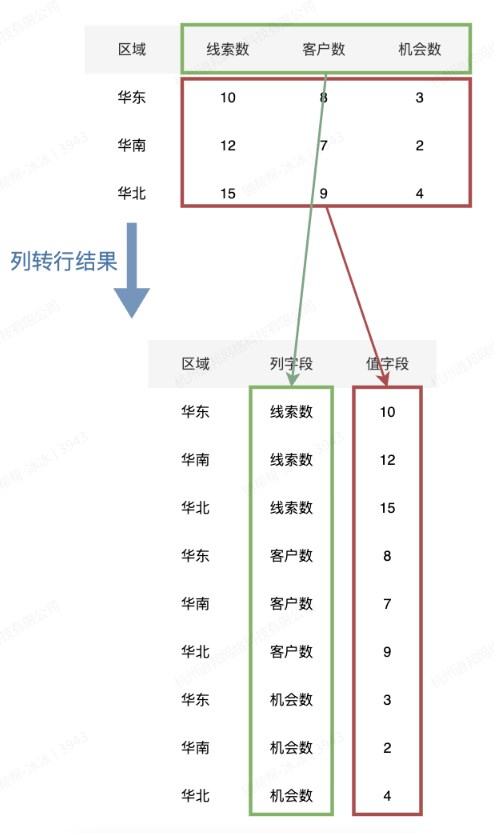
输出节点
在输出节点中可以查看整个数据集的输出数据
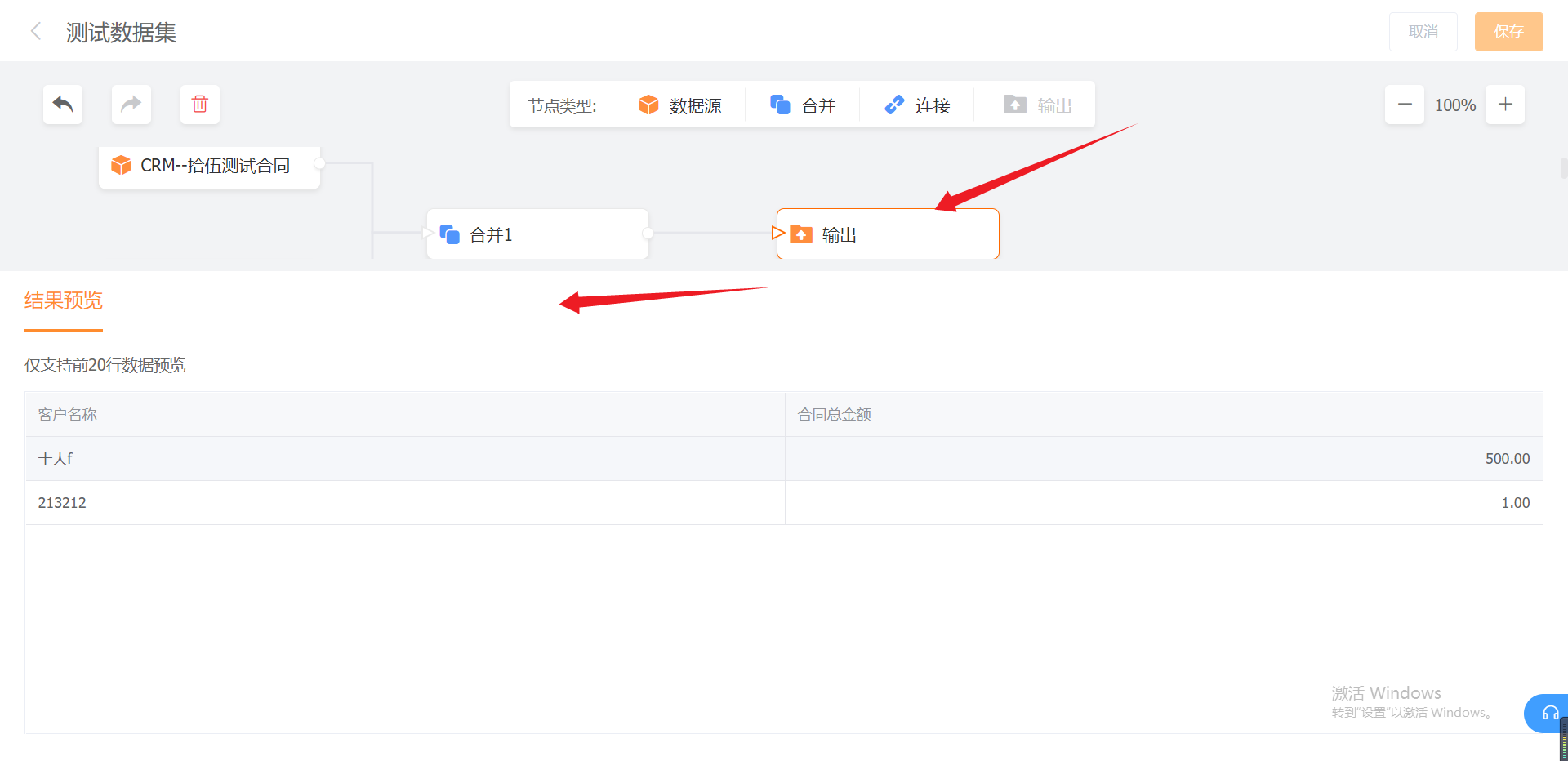
图表中心使用数据集
创建、编辑完数据集后,在图表中心新建、编辑图表时,新增数据集Tab,可以将配置好的数据集作为数据源使用
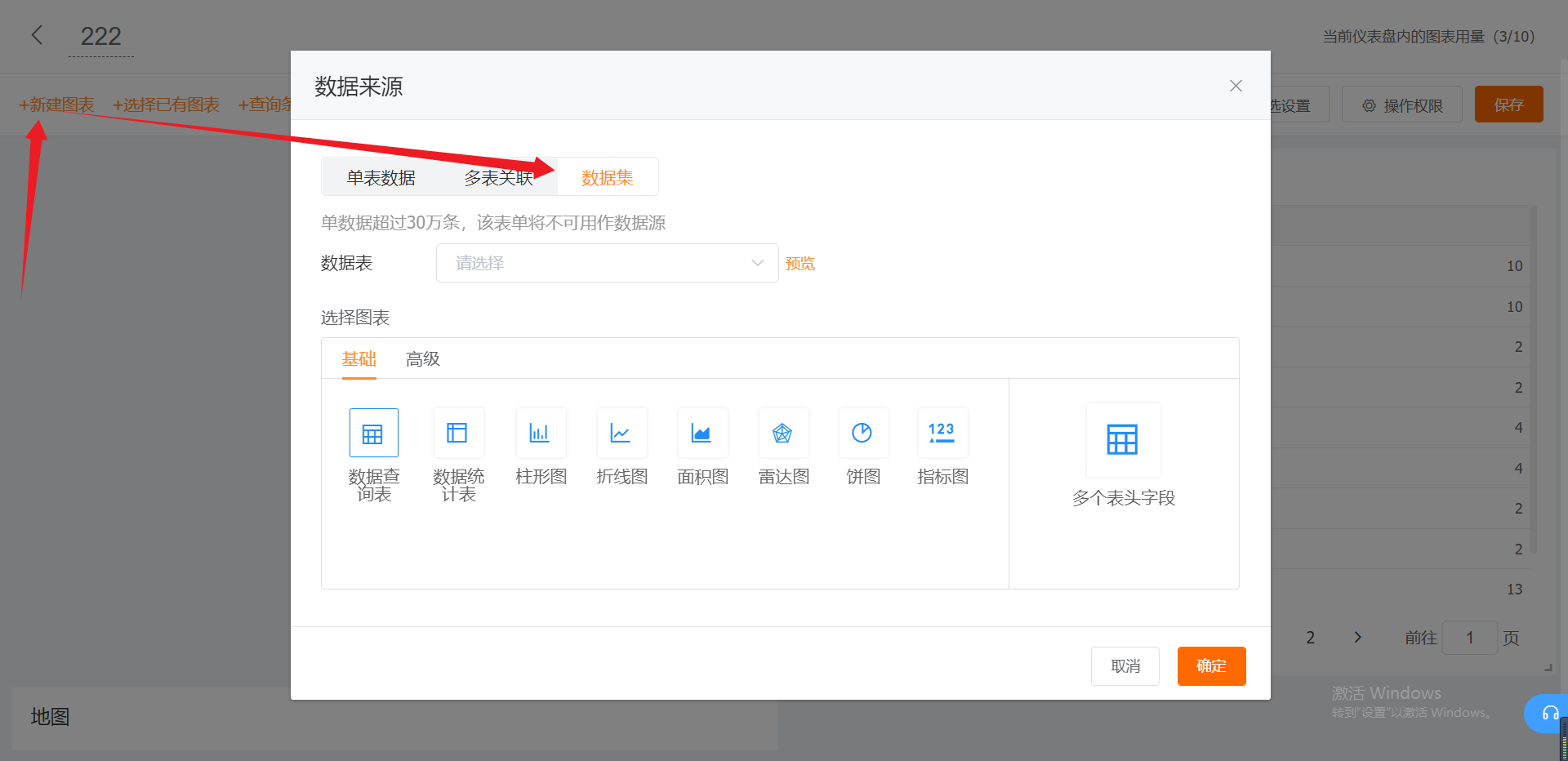
进入图表编辑页面,左侧边栏会展示数据集名称和数据集中包含的字段,其余图表设置规则不变
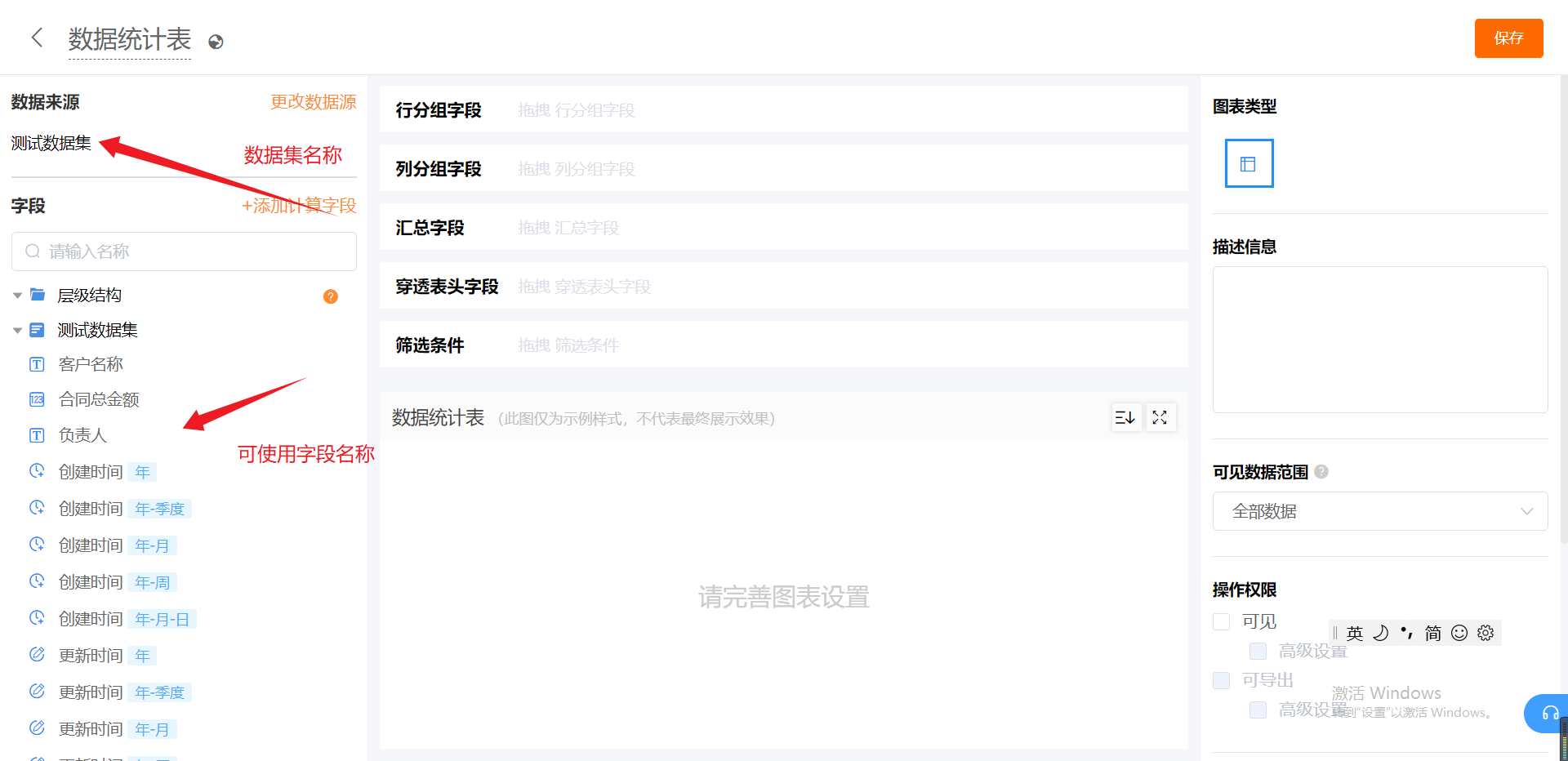
日志查看
在管理中心的日志查看中可以查看对数据集的相关操作日志